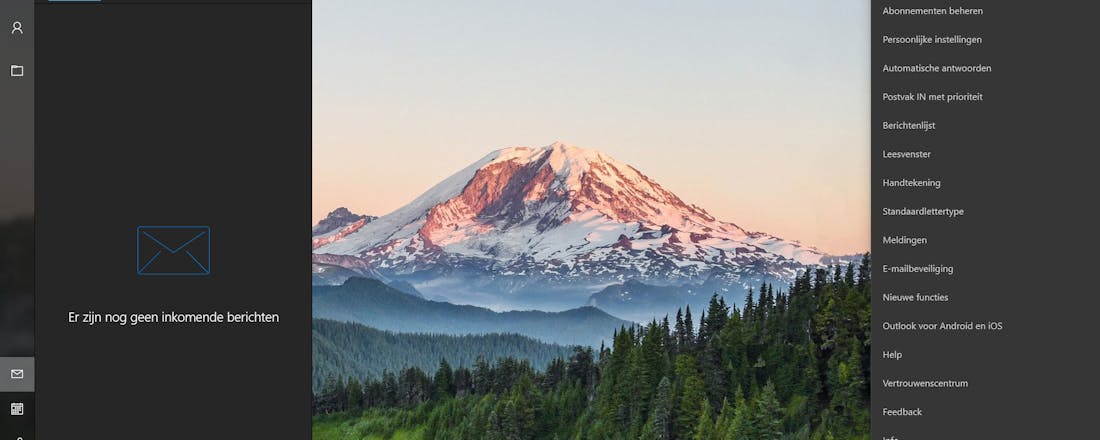Zo kun je mailen in Windows 10
Waarschijnlijk heb je meerdere e-mailadressen, mogelijk verdeeld over diverse mailproviders. In Windows 10 kun je gemakkelijk al je accounts onderbrengen in de Mail-app. Mailen in Windows 10 is zo gepiept.
Wanneer je voor het eerst inlogt op Windows 10 met een online Microsoft-account, dan wordt het account waarmee je inlogt automatisch toegevoegd aan de standaard mailapplicatie. Een Microsoft-account is een account dat je (misschien ooit) aangemaakt hebt via Windows, Hotmail, Outlook, MSN of Live. Je gegevens worden dan ook direct gesynchroniseerd met de Agenda-applicatie van het besturingssysteem. Daar hoef je dus geen extra stappen voor de verrichten. Maar wat nu als je een offline account hebt of gewoon een ander account wil gebruiken?
©PXimport
Mailen in Windows 10
We beginnen met het openen van het mailprogramma. Druk op Start of op de Windows-toets op het toetsenbord. Typ vervolgens Mail in. Als het goed is staat de applicatie nu bovenaan. Open de app door erop te klikken of door hem te selecteren met de Entertoets op je toetsenbord. Als dit de eerste keer is dat je het programma opent, en je hebt nog geen account toegevoegd, dan krijg je de melding te zien dat je een account moet toevoegen. Ben je ingelogd bij Windows 10 met een Microsoft-account, dan kun je eigen meteen al aan de slag (mits je het goede account gebruikt).
Het toevoegen van een account is – afhankelijk van het account – zo gebeurd. Links onderin zie je een tandwielicoon staan. Druk daarop om toegang te krijgen tot de instellingen. Rechts verschijnen dan enkele opties in beeld. We hebben in dit geval de bovenste optie nodig: Accounts beheren. Als je daarop drukt, zie je wellicht al een Microsoft-account staan. Maar je ziet altijd de optie Account toevoegen staan, met een groot plusteken ervoor. Druk daarop en selecteer de provider. Je kunt kiezen uit Outlook, Office 365, iCloud, Google en een eigen account (via POP of IMAP).
Wil je een account toch weer verwijderen, dan kan dat ook. Om een account uit de app te verwijderen moet je op het hamburgermenu klikken en in de menubalk met de rechtermuisknop op de accountnaam klikken. Kies vervolgens Account verwijderen en bevestig je keuze. Het Microsoft-account dat je gebruikt om op Windows in te loggen kan niet verwijderd worden. Om dat te doen, zal je je volledige account moeten opheffen.
©PXimport
Geavanceerde configuratie
Als je van één van de standaardopties gebruikmaakt, dan is het slechts een kwestie van inloggen, eventueel tweestapsverificatie doorlopen en Windows toestemming geven. Na het inloggen worden de beschikbare gegevens vanzelf opgehaald en gesynchroniseerd. Maar er zijn ook Geavanceerde instellingen beschikbaar. Die optie staat helemaal onderaan de lijst, nog onder Yahoo! en iCloud. Het kan zijn dat een administrator van je werk of school verlangt dat je voor de optie Exchange ActiveSync gebruik moet maken, maar anders kies je (voor jezelf) voor Internet e-mail.
Wanneer je daarvoor kiest, dan moet je veel gegevens bij de hand hebben, zoals:
Het e-mailadres
Je gebruikersnaam
Je wachtwoord
De naam voor het account (je eigen naam, bijvoorbeeld)
De naam die andere mensen te zien krijgen als verzender
Emailserver voor binnenkomende mail (die informatie kun je opvragen bij je internetserviceprovider of administrator en krijg je dan in de vorm van bijvoorbeeld imap.google.com).
Accounttype (je moet kiezen tussen POP3 en IMAP4, als je twijfelt neem je contact op met je serviceprovider)
Mailserver voor uitgaande mail (ook deze informatie is bij de administrator of serviceprovider opvraagbaar)
Je hebt dus veel informatie van derden nodig. Microsoft helpt je een handje op deze pagina, waar je een klein overzicht ziet staan van POP-, IMAP- en STMP-instellingen.
Dingen om rekening mee te houden
Daarnaast zijn er nog wat dingen om rekening mee te houden. Wanneer je Windows 10 geüpgraded hebt, dan moet je opnieuw je mailaccount toevoegen. Zorg er ook altijd voor dat je het correcte wachtwoord invult: wachtwoorden zijn gevoelig voor hoofdletters, bijvoorbeeld. Wanneer je geen recente berichten ziet staan, dan moet je misschien synchronisatieopties even doornemen.
Er kan bijvoorbeeld een probleem zijn met je firewall. In dit geval dien je naar het Windows Defender-beveiligingscentrum te gaan en te klikken op Firewall- en netwerkbeveiliging. Kies een netwerkprofiel en schakel Windows Firewall voor dat profiel uit. Als je nu je e-mail kunt synchroniseren, moet je de Windows Mail-app toestaan via de firewall.